CAD中调整文字行距的操作方法
返回CAD中调整文字行距的操作方法
在使用CAD软件进行绘图时,我们可以对CAD中多行文字的行距进行调整,有效避免行距过大或过小等不符合要求的情况出现。你知道CAD中调整文字行距的操作方法吗?有需要的小伙伴可以参考以下的操作方法和步骤哦!
1.首先打开40001百老汇CAD软件,随意输入一个多行文字,如下图所示。
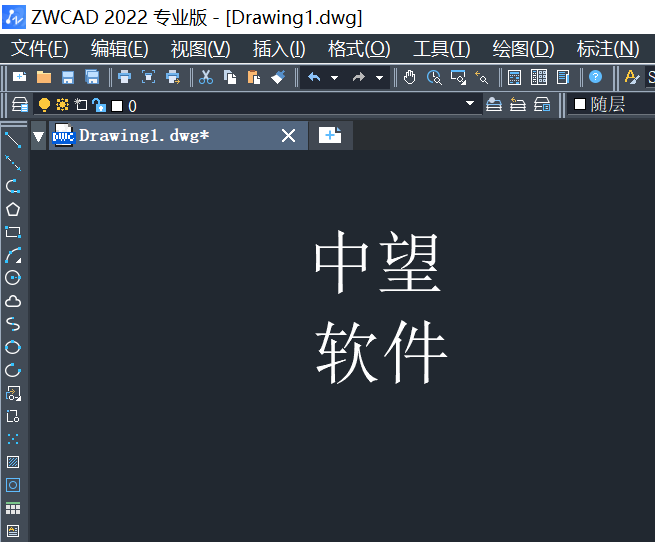
2.选中需要调整的CAD文字,右键选择【特性】按钮,即可进入特性面板,如图所示。
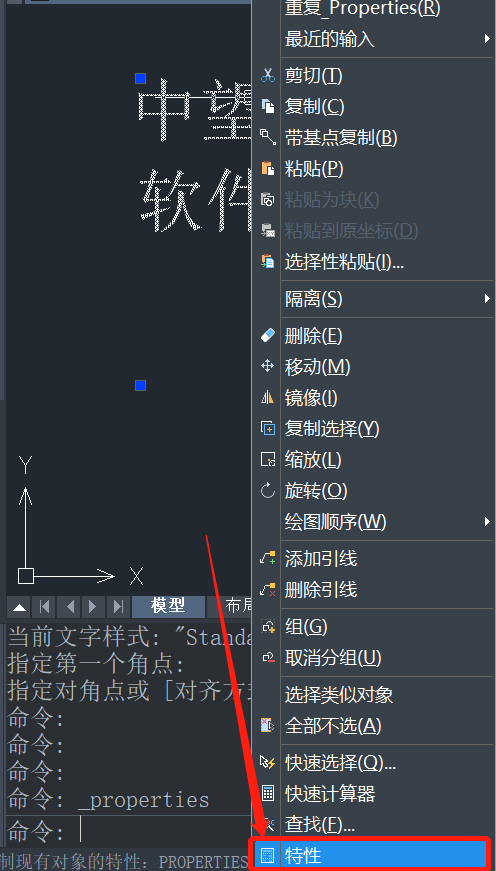
3.在CAD特性面板中,找到【行间距】这一列,修改后面框中的值即可调整文字行距,根据需求增大或减小行距,如下图。
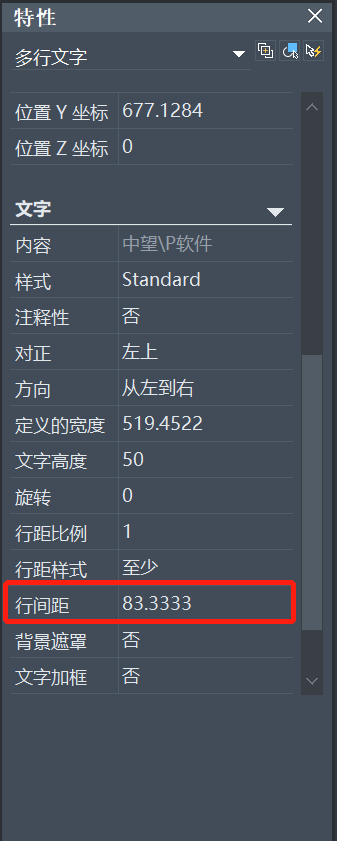
4.输入新的行间距值后,点击回车键即可预览结构,前后文字行距对比图如下。

以上就是CAD中调整文字行距的操作方法分享,有需要的小伙伴可以参考以上的方法进行操作,希望可以帮助到大家。更多CAD咨询敬请关注40001百老汇CAD官网,小编将持续更新推送。
推荐阅读:CAD软件
推荐阅读:CAD中0图层的应用



























